如何获取 HTML 元素相对于浏览器窗口的位置?
如何获取 HTML 元素相对于浏览器窗口的位置?
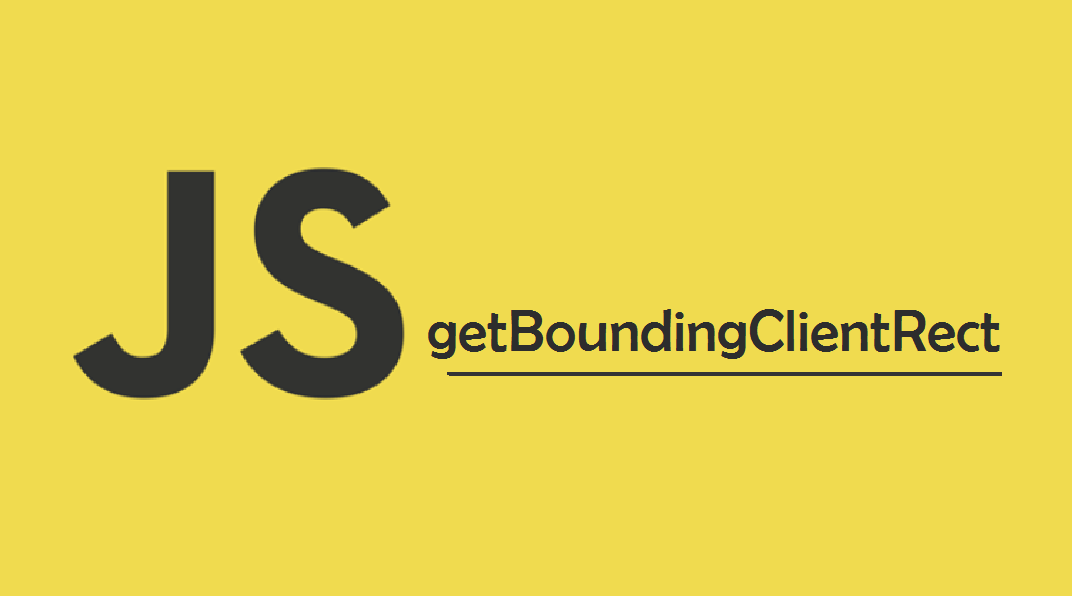
大家好,今天我们来聊一聊前端开发中一个常见但又非常实用的小技巧:如何获取 HTML 元素相对于浏览器窗口的位置。不管你是新手还是有经验的开发者,这个技巧在处理布局调整、动画效果或滚动事件时都能派上大用场。接下来,我们一起来看看几种获取元素位置的方法吧!
使用 getBoundingClientRect 方法
getBoundingClientRect 方法可以获取元素相对于视口(viewport)的大小和位置。
例如,假设我们有以下 HTML 代码:
<div>
你好,世界
</div>
我们可以通过以下 JavaScript 代码获取这个 div 元素的位置:
const div = document.querySelector('div');
const rect = div.getBoundingClientRect();
console.log(rect.top, rect.right, rect.bottom, rect.left);
这里,我们首先用 querySelector 获取 div 元素,然后调用 getBoundingClientRect 方法获取元素的位置和大小。返回的 rect 对象包含以下属性:
left和top:元素左上角的 x 和 y 坐标。right和bottom:元素右下角的 x 和 y 坐标。
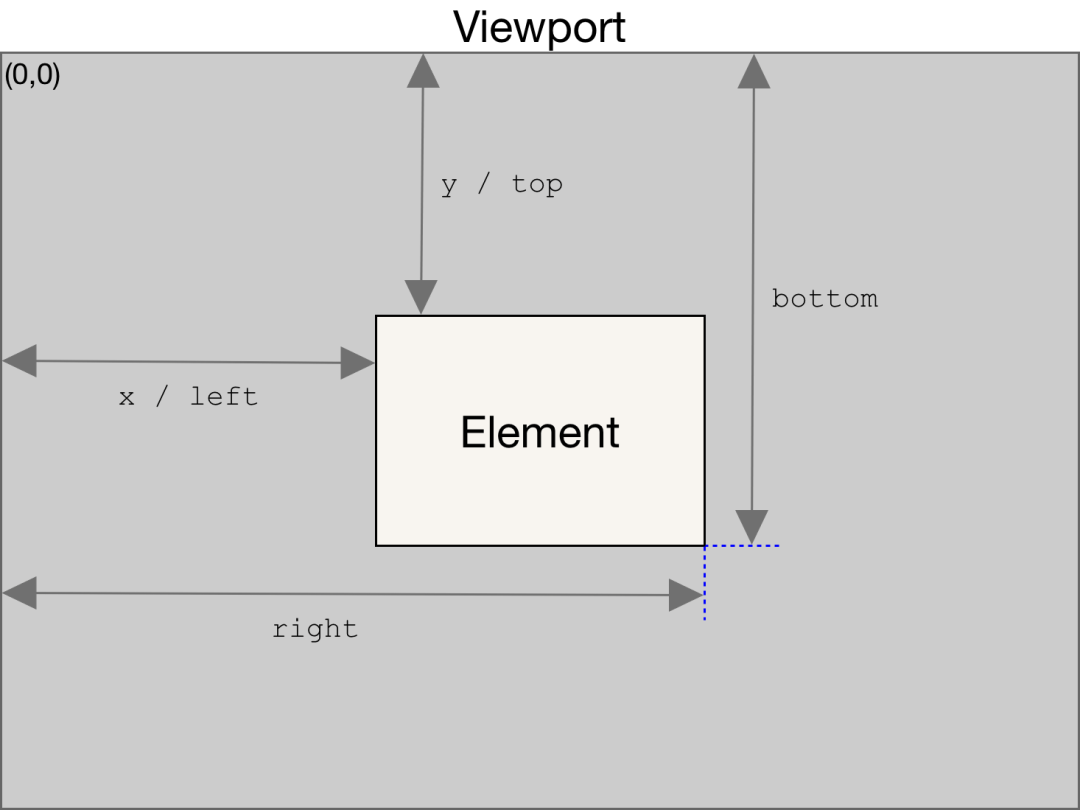
element-box-diagram
示例场景:悬浮提示框的位置计算
假设你在开发一个带有悬浮提示框的页面,当用户悬停在某个按钮上时,提示框需要出现在按钮的下方。可以通过 getBoundingClientRect 获取按钮的位置,然后计算提示框的位置。
const button = document.querySelector('button');
const tooltip = document.querySelector('.tooltip');
button.addEventListener('mouseenter', () => {
const rect = button.getBoundingClientRect();
tooltip.style.left = `${rect.left}px`;
tooltip.style.top = `${rect.bottom}px`;
tooltip.style.display = 'block';
});
button.addEventListener('mouseleave', () => {
tooltip.style.display = 'none';
});
获取元素相对于整个页面的位置
要获取元素相对于整个页面的位置,我们需要考虑页面的滚动。可以通过 scrollX 和 scrollY 来获取页面的水平和垂直滚动距离。
const div = document.querySelector('div');
const getOffset = (el) => {
const rect = el.getBoundingClientRect();
return {
left: rect.left + window.scrollX,
top: rect.top + window.scrollY
};
};
console.log(getOffset(div));
使用 offsetLeft 和 offsetTop
offsetLeft 和 offsetTop 属性可以获取元素相对于最近的已定位父元素的位置。
const div = document.querySelector('div');
console.log(div.offsetLeft, div.offsetTop);
示例场景:多层嵌套布局
假设你在开发一个多层嵌套布局的页面,需要获取某个子元素相对于其父元素的位置,以便调整布局或实现拖拽功能。
const container = document.querySelector('.container');
const item = document.querySelector('.item');
item.addEventListener('mousedown', (event) => {
const startX = event.clientX - item.offsetLeft;
const startY = event.clientY - item.offsetTop;
const onMouseMove = (event) => {
item.style.left = `${event.clientX - startX}px`;
item.style.top = `${event.clientY - startY}px`;
};
document.addEventListener('mousemove', onMouseMove);
document.addEventListener('mouseup', () => {
document.removeEventListener('mousemove', onMouseMove);
}, { once: true });
});
结束
通过本文的介绍,你应该了解了几种获取 HTML 元素位置的方法以及它们的实际应用场景。这些技巧不仅在日常开发中非常有用,还能帮助你更好地处理各种复杂的布局和交互需求。
如果你觉得这篇文章对你有帮助,记得点赞、收藏,并分享给更多的小伙伴哦!有什么问题或者好的建议,欢迎在评论区留言讨论,我们下期再见!

